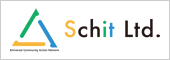カテゴリ:お役立ち情報
 ブログ簡単マニュアル完成!
ブログ簡単マニュアル完成!
グリーンです。こんにちは
みなさん、学校ブログは活用していますかーーー??
今や学校でもメール配信等が導入され、保護者や地域の方へ迅速な情報発信が
できる環境が整いつつありますが・・・
受信側の状況によっては情報が行き届もありますよね
情報発信の手段をメール配信プラス、学校ブログと2つの方法を取り入れてください。
メールもしくは学校ホームページを見れば情報が確実に分かる!という状態にしておけば、
保護者の方も安心できるのではないでしょうか
超簡単マニュアルを作成したので、是非使ってください。
出来立てホヤホヤのマニュアルでーす。
ブログ簡単マニュアル.pdf

Office2007
みなさまこんにちは!
花粉が飛び交っていますが、突き進んでいますレッドです。
今日のお役立ち情報はPDFに関するものです。
PDFは電子ドキュメントの配布フォーマットとしていまや広く普及しています。
OSやアプリケーションなど環境に依存しないタイプですので、作者が作ったそのままに表示・印刷されやすいという特徴があります。
「このワードのデータ、PDFにしてメールで送って」
「このエクセルのグラフ、PDFにしてホームページに載せて」
このような感じで依頼されることもあるかもしれません。
どうすればいいのかよくわからない!
そんな方々にワード2007やエクセル2007で簡単にPDF形式のファイルが作れる方法を載せておきます。
2007 Microsoft Office プログラム用 Microsoft PDF 保存アドイン
http://www.microsoft.com/downloads/ja-jp/details.aspx?familyid=F1FC413C-6D89-4F15-991B-63B07BA5F2E5&displaylang=ja
これをインストールして、あとは普通に書類を保存する時のように「名前を付けて保存」を選ぶと、選択肢にPDFがあるのでそれを選択して保存するだけです。
尚、初めからシステム導入業者さんの方で入れている場合もあるので、インストールする前に「名前を付けて保存」の選択肢をご確認ください。あるようなら入れる必要はありません。
PDFにする方法はいろいろありますが、Office2007をお使いの方はこれが一番楽だと思います。
それではまた~
花粉が飛び交っていますが、突き進んでいますレッドです。
今日のお役立ち情報はPDFに関するものです。
PDFは電子ドキュメントの配布フォーマットとしていまや広く普及しています。
OSやアプリケーションなど環境に依存しないタイプですので、作者が作ったそのままに表示・印刷されやすいという特徴があります。
「このワードのデータ、PDFにしてメールで送って」
「このエクセルのグラフ、PDFにしてホームページに載せて」
このような感じで依頼されることもあるかもしれません。
どうすればいいのかよくわからない!
そんな方々にワード2007やエクセル2007で簡単にPDF形式のファイルが作れる方法を載せておきます。
2007 Microsoft Office プログラム用 Microsoft PDF 保存アドイン
http://www.microsoft.com/downloads/ja-jp/details.aspx?familyid=F1FC413C-6D89-4F15-991B-63B07BA5F2E5&displaylang=ja
これをインストールして、あとは普通に書類を保存する時のように「名前を付けて保存」を選ぶと、選択肢にPDFがあるのでそれを選択して保存するだけです。
尚、初めからシステム導入業者さんの方で入れている場合もあるので、インストールする前に「名前を付けて保存」の選択肢をご確認ください。あるようなら入れる必要はありません。
PDFにする方法はいろいろありますが、Office2007をお使いの方はこれが一番楽だと思います。
それではまた~
オンライン上での写真加工について
こんにちは!
元気だけが取り柄のレッドも風邪を引いてしまいました。皆様もお気を付けください!
突然ですが、ホームページに写真を掲載する際こんなことを思ったことはありませんか?
・これを載せたいけど、児童生徒の顔が判別できるから全体的にぼかし加工したいなぁ・・・
・いい写真だけど全体的に暗い、もう少し明るくできないかなぁ・・・
・校外学習で撮った写真を使いたいけど、知らない人が写ってるから使えないなぁ・・・
などなど。
写真の大きさを変更したり圧縮してサイズ(容量)を変更するだけなら11/14の記事でご紹介したMicrosoft Office製品付属のPicture Managerで一括処理可能ですが、個別にぼかしなどの加工をするとなると厳しいです。
写真を加工したいのにそもそも画像加工ソフトがインストールされていない、フリーソフトのインストールが禁止されているなど、環境により断念することもあるかと思います。
そこで今回ご紹介するのは、インターネット上で写真を加工できるサービスです。
ウェブアプリケーションですので、インターネットが繋がっていればどのパソコンからも行えて、インストールなどの手間もかかりません。
いくつか掲載いたしますので、お好みのところで試しに加工してみてはいかがでしょうか。
ただし、インターネット上でのサービスですので、写真を一時的とはいえサイトのサーバーにアップロードしたりしますので、顔写真のようなプライバシーやセキュリティーに関して少しでも不安を感じる方はご使用をお控えください。
また、FlashPlayerを使用しているサイトが多いので、可能であれば最新版に更新しておいた方が良いと思われます。
NAVERフォトエディター
http://photoeditor.naver.jp/launch
NAVERフォトエディター 機能紹介
http://photoeditor.naver.jp/intro
無料オンライン画像編集のPHOTOX
http://photox.linkstudio.biz/
Photoshop Express Editor Photoshop.com
http://www.photoshop.com/tools/expresseditor?wf=editor
Photo editor online
http://pixlr.com/editor/
元気だけが取り柄のレッドも風邪を引いてしまいました。皆様もお気を付けください!
突然ですが、ホームページに写真を掲載する際こんなことを思ったことはありませんか?
・これを載せたいけど、児童生徒の顔が判別できるから全体的にぼかし加工したいなぁ・・・
・いい写真だけど全体的に暗い、もう少し明るくできないかなぁ・・・
・校外学習で撮った写真を使いたいけど、知らない人が写ってるから使えないなぁ・・・
などなど。
写真の大きさを変更したり圧縮してサイズ(容量)を変更するだけなら11/14の記事でご紹介したMicrosoft Office製品付属のPicture Managerで一括処理可能ですが、個別にぼかしなどの加工をするとなると厳しいです。
写真を加工したいのにそもそも画像加工ソフトがインストールされていない、フリーソフトのインストールが禁止されているなど、環境により断念することもあるかと思います。
そこで今回ご紹介するのは、インターネット上で写真を加工できるサービスです。
ウェブアプリケーションですので、インターネットが繋がっていればどのパソコンからも行えて、インストールなどの手間もかかりません。
いくつか掲載いたしますので、お好みのところで試しに加工してみてはいかがでしょうか。
ただし、インターネット上でのサービスですので、写真を一時的とはいえサイトのサーバーにアップロードしたりしますので、顔写真のようなプライバシーやセキュリティーに関して少しでも不安を感じる方はご使用をお控えください。
また、FlashPlayerを使用しているサイトが多いので、可能であれば最新版に更新しておいた方が良いと思われます。
NAVERフォトエディター
http://photoeditor.naver.jp/launch
NAVERフォトエディター 機能紹介
http://photoeditor.naver.jp/intro
無料オンライン画像編集のPHOTOX
http://photox.linkstudio.biz/
Photoshop Express Editor Photoshop.com
http://www.photoshop.com/tools/expresseditor?wf=editor
Photo editor online
http://pixlr.com/editor/
J-KIDS大賞2011
みなさん、こんにちは。
めっきり寒くなりまして、夜のジョギングが憂鬱になりつつあるイエローです。
今年も、ホームページを保有する全国の小学校を対象とした日本最大の小学校ホームページコンテスト『J-KIDS大賞2011』の都道府県優秀校が発表になりました
ユーキャンでサポートさせていただいている学校も優秀校に選ばれました!!
 益子町立七井小学校
益子町立七井小学校
 芳賀町立芳賀東小学校
芳賀町立芳賀東小学校
 那珂川町立馬頭小学校
那珂川町立馬頭小学校
いずれの学校も、ほぼ毎日更新があり、アクセス数も月平均1,000~2,000件あります。
ちなみに、栃木県の代表校は宇都宮市立戸祭小学校さんです。
一度、覗いてみてください。
さて、ここで皆さんに質問です。
『なぜ、学校ホームページが必要なのでしょう?』
ここ数年、ホームページが開設されている学校が当たり前になってきていますね。
なぜ、学校のホームページが必要なのか。他校がやっているから?流行りだから?
一理あるかもしれないし、きっかけとしてそうだった学校もあるかもしれませんね。
一般的に言われている学校ホームページの意味を要約してみました。
ホームページからの情報発信の活性化によって、
・地域の方々の理解・協力を得る
・子どもたちの情報社会のリテラシーを育てる(情報発信をするための取材・編集を通して)
*2つ目に挙げたものは、実践されている学校はまだまだ少ないようです。
このように、開かれた学校づくりの一環として、ホームページの必要性を感じることができます。
しかし、授業の合間を縫ってホームページの作業をすることをご負担に感じている先生方も少なくないのでは。
以前、いくつかの学校様に対してアンケートやインタビューを行わせていただきました。
その中で、ホームページをより良く、継続的に運営していくために重要だと感じた点を2つ挙げます。
1.簡単に記事が投稿できるか
2.『誰が』記事を作成・投稿するのか
1.については、例えばホームページビルダーなどのソフトで作成されている場合、FTPでUPするなどWebに関する知識が必要です。
これでは、専任の先生に負担がかかってしまったり、異動になった後の更新はどうするのかなど多少の問題が発生しますね。
2.については、アンケートやインタビューの結果から、最終承認者である校長先生や教頭先生が作業されると、情報の鮮度が落ちず、常に最新の情報が提供できるのではと考えます。(学校の方針によるところが大きいですが・・・)
しかし、どのような情報をどれくらいの量でUPしたら良いのかなど、個人情報や著作権などの観点から難しく感じてしまっている学校様もあるようです。
ユーキャンでは、このような問題を解決するために『CMS(Contents Management System)』を使用した学校ホームページ構築支援サービスを提供しています。
構築するだけではなく、導入後の記事の更新・内容のご相談など、運用のサポートもさせていただいております。
今年ももうすぐ終わりますね。次年度に向けて、自校のホームページを見直してみてはいかがでしょうか。
めっきり寒くなりまして、夜のジョギングが憂鬱になりつつあるイエローです。
今年も、ホームページを保有する全国の小学校を対象とした日本最大の小学校ホームページコンテスト『J-KIDS大賞2011』の都道府県優秀校が発表になりました
ユーキャンでサポートさせていただいている学校も優秀校に選ばれました!!
いずれの学校も、ほぼ毎日更新があり、アクセス数も月平均1,000~2,000件あります。
ちなみに、栃木県の代表校は宇都宮市立戸祭小学校さんです。
一度、覗いてみてください。
さて、ここで皆さんに質問です。
『なぜ、学校ホームページが必要なのでしょう?』
ここ数年、ホームページが開設されている学校が当たり前になってきていますね。
なぜ、学校のホームページが必要なのか。他校がやっているから?流行りだから?
一理あるかもしれないし、きっかけとしてそうだった学校もあるかもしれませんね。
一般的に言われている学校ホームページの意味を要約してみました。
ホームページからの情報発信の活性化によって、
・地域の方々の理解・協力を得る
・子どもたちの情報社会のリテラシーを育てる(情報発信をするための取材・編集を通して)
*2つ目に挙げたものは、実践されている学校はまだまだ少ないようです。
このように、開かれた学校づくりの一環として、ホームページの必要性を感じることができます。
しかし、授業の合間を縫ってホームページの作業をすることをご負担に感じている先生方も少なくないのでは。
以前、いくつかの学校様に対してアンケートやインタビューを行わせていただきました。
その中で、ホームページをより良く、継続的に運営していくために重要だと感じた点を2つ挙げます。
1.簡単に記事が投稿できるか
2.『誰が』記事を作成・投稿するのか
1.については、例えばホームページビルダーなどのソフトで作成されている場合、FTPでUPするなどWebに関する知識が必要です。
これでは、専任の先生に負担がかかってしまったり、異動になった後の更新はどうするのかなど多少の問題が発生しますね。
2.については、アンケートやインタビューの結果から、最終承認者である校長先生や教頭先生が作業されると、情報の鮮度が落ちず、常に最新の情報が提供できるのではと考えます。(学校の方針によるところが大きいですが・・・)
しかし、どのような情報をどれくらいの量でUPしたら良いのかなど、個人情報や著作権などの観点から難しく感じてしまっている学校様もあるようです。
ユーキャンでは、このような問題を解決するために『CMS(Contents Management System)』を使用した学校ホームページ構築支援サービスを提供しています。
構築するだけではなく、導入後の記事の更新・内容のご相談など、運用のサポートもさせていただいております。
今年ももうすぐ終わりますね。次年度に向けて、自校のホームページを見直してみてはいかがでしょうか。
距離と面積
皆さんこんにちは!
めっきり寒くなってまいりました。うがい手洗いお忘れなく!
さて今日は授業に使える「かもしれない」サイトをご紹介します。
キョリ測(ベータ)
http://www.mapion.co.jp/route/
Mapion(マピオン)という地図検索サイトが無料で提供しているサービスで、距離や面積をインターネット上の地図で図ることができます。
ここからここまでという「道なり」の検索はGoogleMapをはじめNavitimeなど様々なサイトがありますが、「直線距離」ですとこのサイトが使いやすいかと思います。
使い方は非常に簡単です。
「どこからどこまで」と2点クリックするだけです。
では実際にやってみましょう。
1.右下にある「スタート位置を検索」のところに、通常の地図を検索するように起点となる建物名や住所を入れて検索します。(例では宇都宮市)
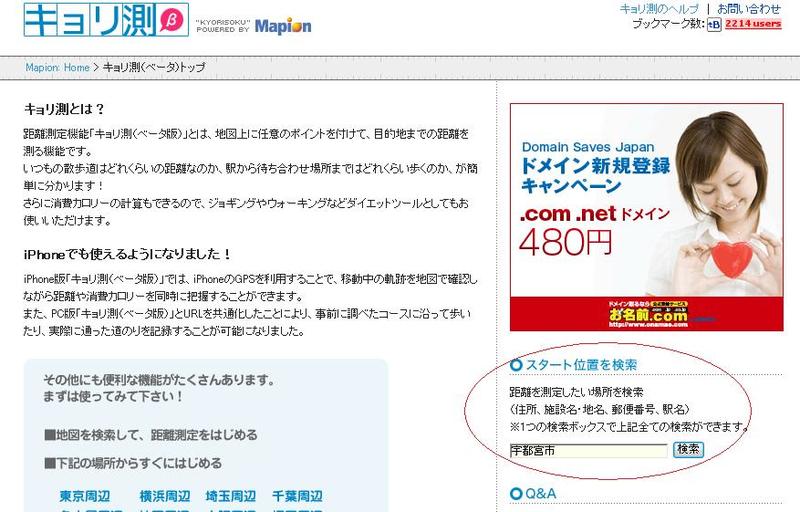
2.今回は宇都宮市を選択してみます。
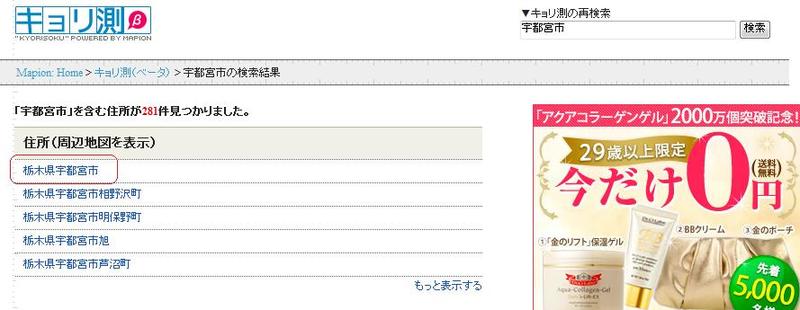
3.地図が表示され宇都宮市役所が中央に来ているかと思います。その中心部をクリック。すると赤い●が付きます。これで「起点」が決まりました。

4.あとは目的の場所をクリックすれば「終点」となり距離が出ます。

左側にあるスケールを+(プラス)にしたり-(マイナス)にしたりすれば、お住まいの市や町までの距離も出せます。
さらには参考として右側に各移動方法での所要時間や、消費カロリーなども表示されます。
但しパソコンの性能や回線の速度によっては表示が遅かったり固まる場合もあるので、実際に紙の地図とものさしで距離を測った後の、答え合わせ的な感じで先生用パソコンのみで行うのも良いかもしれません。
面積は右側の面積と書いたタブをクリックして、図りたい場所をカチカチとクリックしていくだけで簡単に出せます。(おおまかですが・・・)
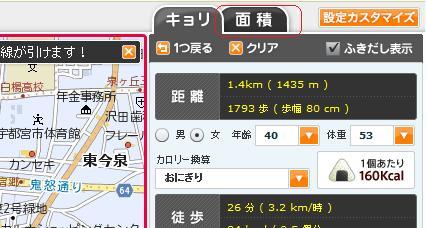

多角形でもいけるので便利ですね。
右側に畳や紙との比較や比率などもあるので参考に使えそうです。
実際の授業では習ったことのある面積の求め方を利用して、「この四角からこの四角を引く」などのようにして紙上で図らせて、答え合わせで利用するのも良いかもしれません。
長くなりましたが以上です。
また何か見つかりましたらご紹介しますので、お楽しみに!
めっきり寒くなってまいりました。うがい手洗いお忘れなく!
さて今日は授業に使える「かもしれない」サイトをご紹介します。
キョリ測(ベータ)
http://www.mapion.co.jp/route/
Mapion(マピオン)という地図検索サイトが無料で提供しているサービスで、距離や面積をインターネット上の地図で図ることができます。
ここからここまでという「道なり」の検索はGoogleMapをはじめNavitimeなど様々なサイトがありますが、「直線距離」ですとこのサイトが使いやすいかと思います。
使い方は非常に簡単です。
「どこからどこまで」と2点クリックするだけです。
では実際にやってみましょう。
1.右下にある「スタート位置を検索」のところに、通常の地図を検索するように起点となる建物名や住所を入れて検索します。(例では宇都宮市)
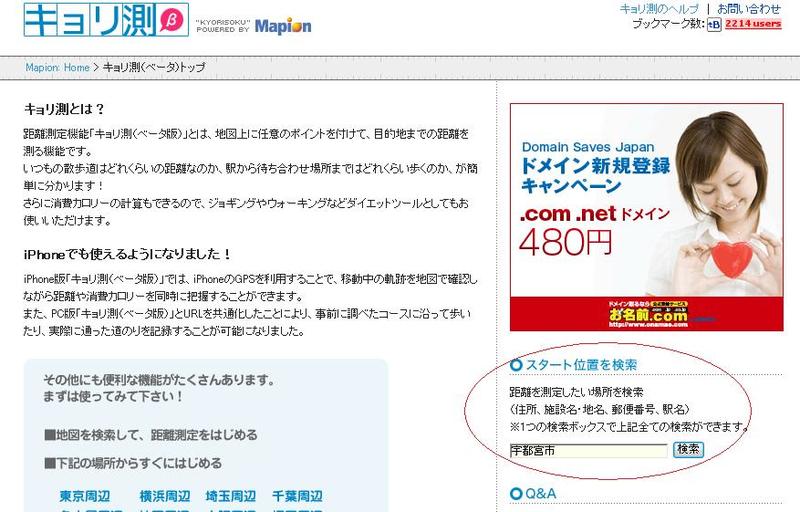
2.今回は宇都宮市を選択してみます。
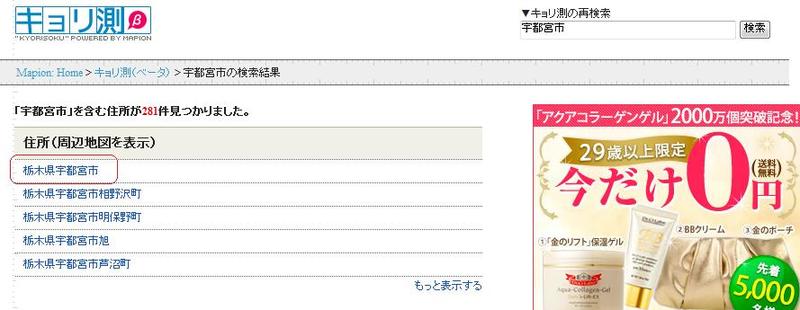
3.地図が表示され宇都宮市役所が中央に来ているかと思います。その中心部をクリック。すると赤い●が付きます。これで「起点」が決まりました。

4.あとは目的の場所をクリックすれば「終点」となり距離が出ます。

左側にあるスケールを+(プラス)にしたり-(マイナス)にしたりすれば、お住まいの市や町までの距離も出せます。
さらには参考として右側に各移動方法での所要時間や、消費カロリーなども表示されます。
但しパソコンの性能や回線の速度によっては表示が遅かったり固まる場合もあるので、実際に紙の地図とものさしで距離を測った後の、答え合わせ的な感じで先生用パソコンのみで行うのも良いかもしれません。
面積は右側の面積と書いたタブをクリックして、図りたい場所をカチカチとクリックしていくだけで簡単に出せます。(おおまかですが・・・)
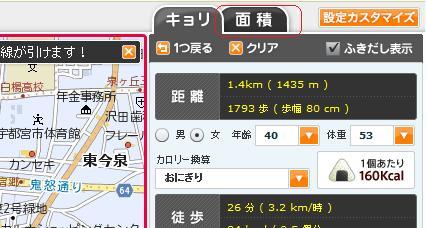

多角形でもいけるので便利ですね。
右側に畳や紙との比較や比率などもあるので参考に使えそうです。
実際の授業では習ったことのある面積の求め方を利用して、「この四角からこの四角を引く」などのようにして紙上で図らせて、答え合わせで利用するのも良いかもしれません。
長くなりましたが以上です。
また何か見つかりましたらご紹介しますので、お楽しみに!